Hvordan vite hva morkort jeg har? (Windows og Mac OS)
Først av alt er hovedkortet til datamaskinen hovedkomponenten og er ansvarlig for at alle andre komponenter kommuniserer med hverandre.
Det er et trykt kretskort som komponentene som utgjør en datamaskin til, er koblet til. Du kan også kjenne det som hovedkort eller hovedkort.
index
- 1 Kjenn hovedkortet ditt i Windows
- 2 Kjenn hovedkortet ditt i Mac OS
Før heller enn senere, vil du trenger å vite hvilke grunnkortet du har, fordi gjennom denne informasjonen kan du gi deg oppdateringer til programmer du har installert og gjøre andre ting som for eksempel foreta utvidelse av datamaskinens minne. Det er tre måter å se hvilke er:
Åpner CPU og ser den direkte
På denne måten vil ikke anbefale det av to grunner: Det første er at med mindre du er en tekniker NO destapes aldri datamaskinen eller kan skade noen deler, og den andre er at hvis du har noen forseglinger eller etiketter når du åpner datamaskinen kan miste din garanti.
programmer
Installere programmer som kaster deg informasjonen, men det er ikke noe jeg anbefaler, siden du ved et uhell kan installere virus og ondsinnede programmer.
Kontrollerer deg selv (anbefalt)
Ser det fra datamaskinen, det er det sikreste og super enkle alternativet, som jeg anbefaler når du tar de første trinnene i datamaskinverdenen. Du må bare følge trinnene jeg viser deg nedenfor.
Kjenn hovedkortet ditt i Windows
Først se om datamaskinen din har Windows 10 eller Mac OS, hvis det er Windows, følg trinnene jeg viser deg nedenfor:
Når du allerede har logget på din Windows-konto, trykker du på Windows + R-tastene.

Ved å gjøre dette åpnes et vindu som dette:
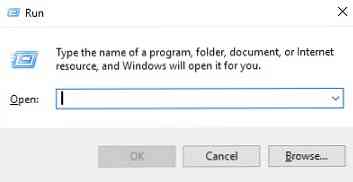
I boksen skal du skrive: msinfo32 og trykke på ENTER-tasten, slik at et annet vindu åpnes med informasjonen til systemet:
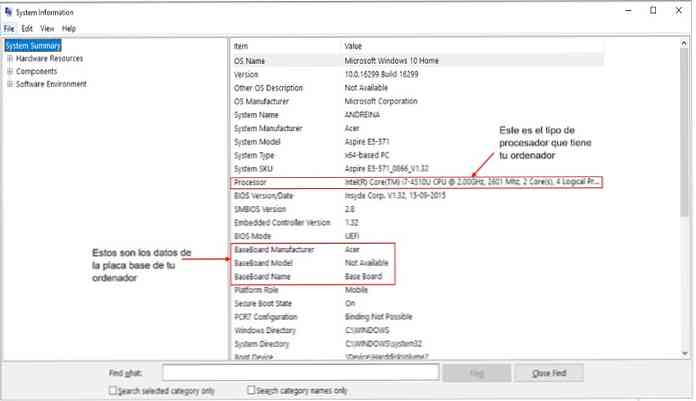
Der vil du observere ikke bare data fra hovedkortet installert på datamaskinen (som bygget sin modell, navn du har), men også kan se hvilken prosessor har, hva slags Windows du har (hvilken versjon), og fullstendige spesifikasjoner og detaljert av alt laget ditt har.
Som for eksempel modellen av datamaskinen, arkitekturen til den samme (hvis den er 128bits, 64bits eller 32bits). Dette kan være nyttig når du må installere et program, og du må velge mellom disse tre.
Hvis du velger en annen enn din datamaskin har, kan det generere feil når du bruker programmet.
Kjenn hovedkortet ditt på Mac OS
Hvis du har Mac OS X, trenger du ikke kjenner detaljene i hovedkortet på datamaskinen, som for oppgraderinger bare trenger å vite hva Mac-modell du har i hjemmet ditt.
Men hvis ikke vet hva Mac-modell du har, kan du gå profilen av systemet, som er et integrert program som bringer Mac OS X. Denne informasjonen inneholder maskinvare, programvare og alt relatert til nettverk er koblet til datamaskinen.
For å få tilgang til systemet profilen, er det to alternativer, men du snakker om den raskeste og enkleste: gå til menylinjen og klikk på Apple-ikonet, vil en undermeny vises, og det velger "Om denne maskinen" (Om denne Mac, hvis den er på engelsk):
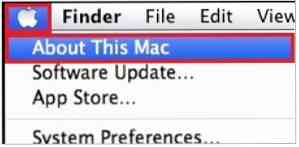
Når du klikker, åpnes et vindu som det som vises nedenfor:
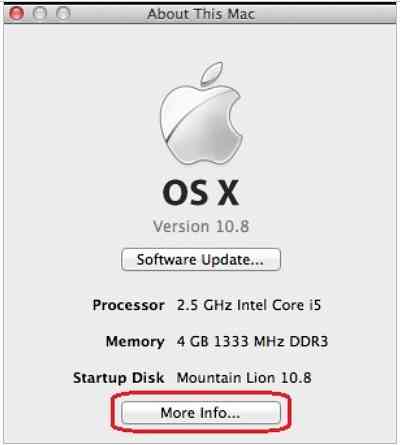
Du vil klikke på "Mer informasjon ..." (Mer info ...), og en fane som denne vil åpne:
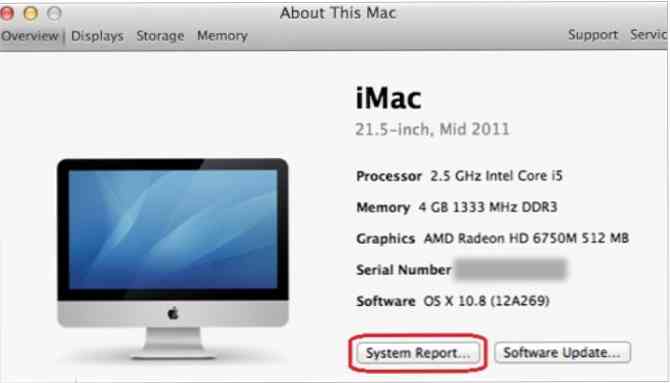
Deretter klikker du på Systemrapport ..., og til slutt vil du få systemprofilen åpen. I maskinvare, som er den første kategorien som åpnes som standard, kan du se modellen til din MAC.


